
當我們從收到比較隱私或私密的 PDF 文件時,該 PDF 很可能會加上密碼,要檢視的人必須輸入正確密碼才能打開,例如銀行寄到 Email 的電子帳單 PDF 預設都會有密碼。
不過如果你需要將這份 PDF 傳給其他人,或者是單純不想每次打開 PDF 時都要輸入密碼,那可能會想知道如何在 Mac PDF 取消密碼,其實我們有三個好用的方法能直接在 Mac 電腦將 PDF 密碼移除,不過前提是你必須知道 PDF 的密碼是什麼,這樣才可以刪除密碼喔!

如何將 Mac PDF 取消密碼(必須知道密碼)?
方法一:使用 Mac 內建「預覽程式」取消 PDF 密碼
首先我個人覺得最快也最方便的方法就是以 Mac 內建的「預覽程式」開啟 PDF,並在匯出時更改密碼權限以移除密碼,這樣新匯出的 PDF 就不會有密碼了!詳細步驟如下:
- 在你想移除密碼的 PDF 文件上按一下右鍵,點選「打開檔案的應用程式」,選擇「預覽程式」。
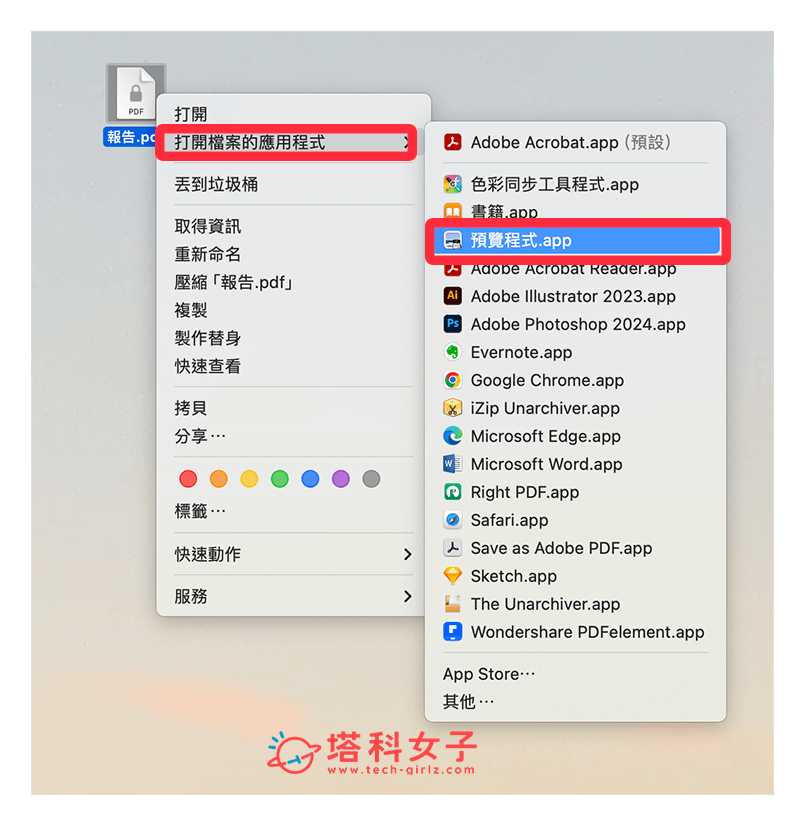
- 輸入 PDF 密碼以解鎖。
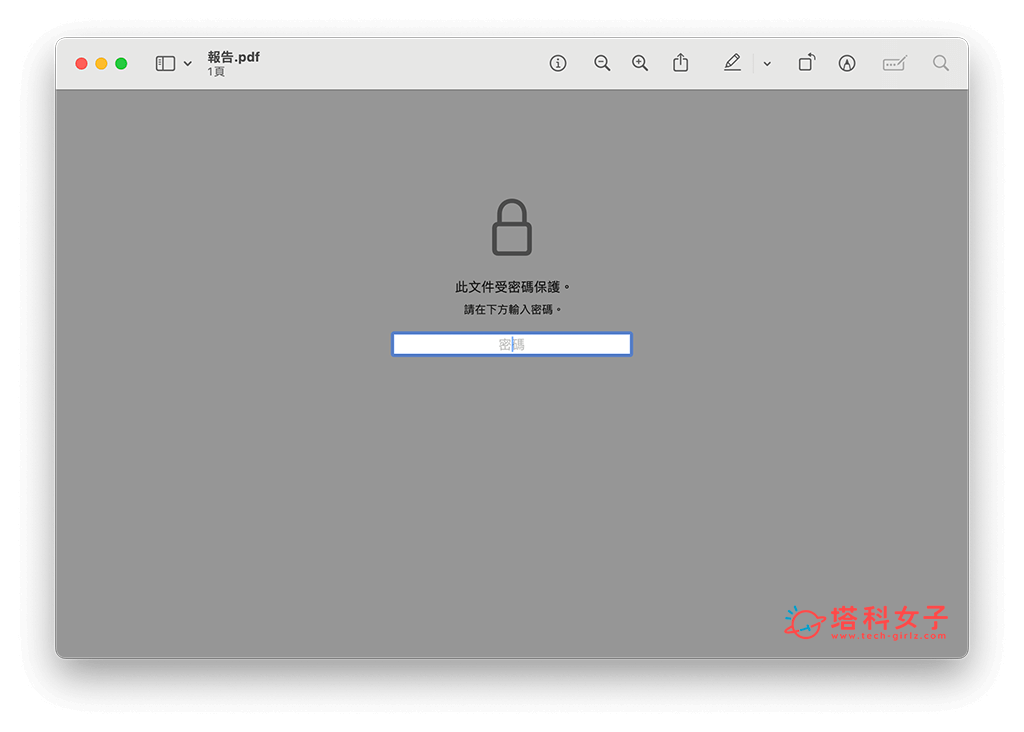
- 點選左上角工具列的「檔案」>「輸出」。

- 在跳出來的另存檔案視窗上,點選「權限」。
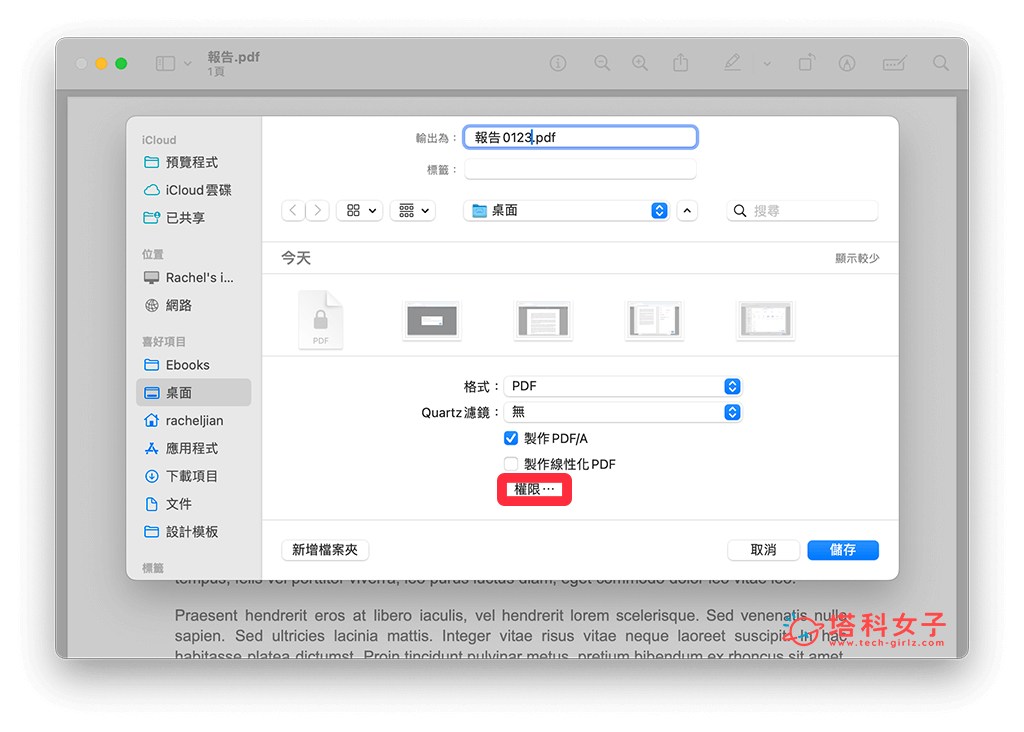
- 在「擁有者密碼」下方再次輸入該 PDF 的密碼,並且確保上方的「必須輸入密碼才能打開文件」是取消勾選的,然後點選「套用」。
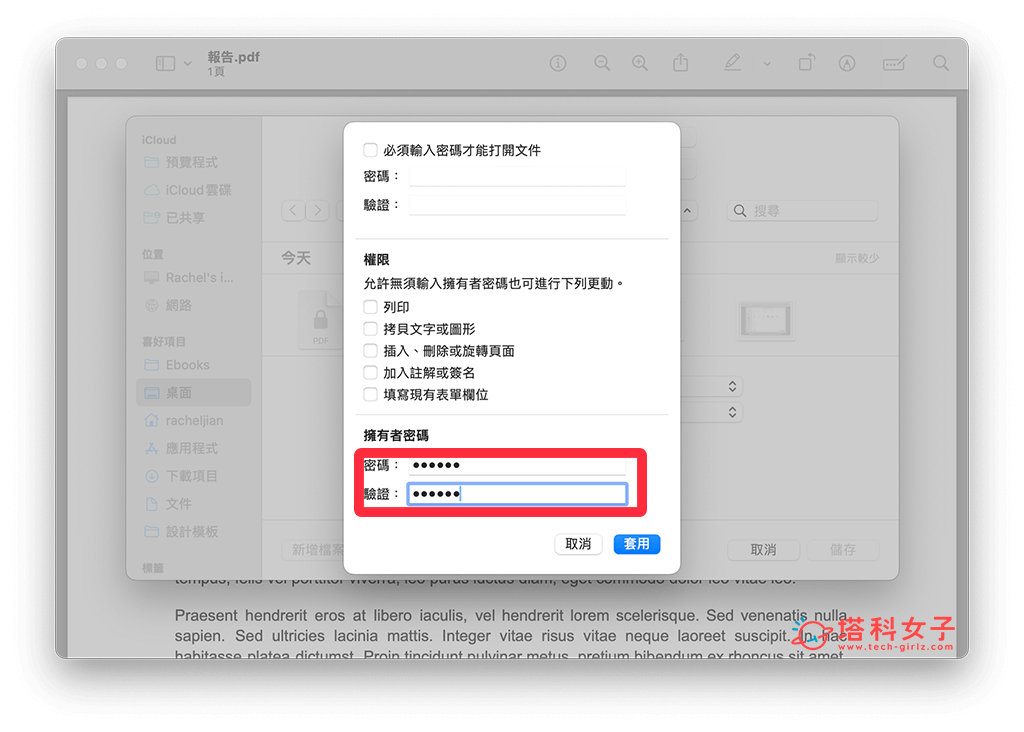
- 最後輸入新的 PDF 檔案名稱,點選「儲存」匯出。
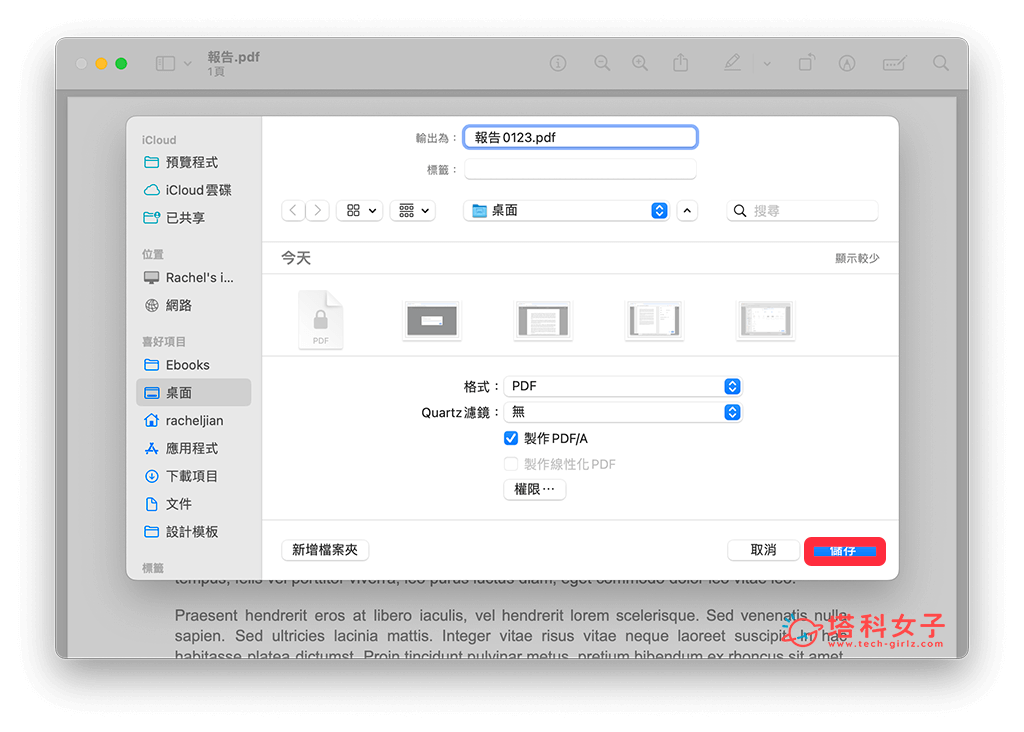
- 現在新的 PDF 文件就不會有密碼了。你可以將舊的有密碼保護的 PDF 刪除。
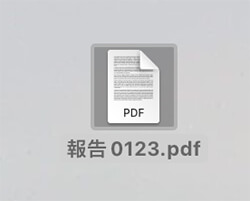
方法二:透過 Google Chrome 瀏覽器刪除 PDF 密碼
我們除了可以透過 Mac 預覽程式將 PDF 取消密碼之外,也可以使用 Google Chrome 瀏覽器刪除 PDF 密碼喔!而且一樣是另外匯出新的 PDF,新 PDF 也就不會有密碼,操作步驟如下:
- 將 PDF 拖曳到 Google Chrome 瀏覽器視窗開啟,或點一下瀏覽器左上角「檔案」>「開啟」並開啟該 PDF。
- 輸入該 PDF 的密碼。
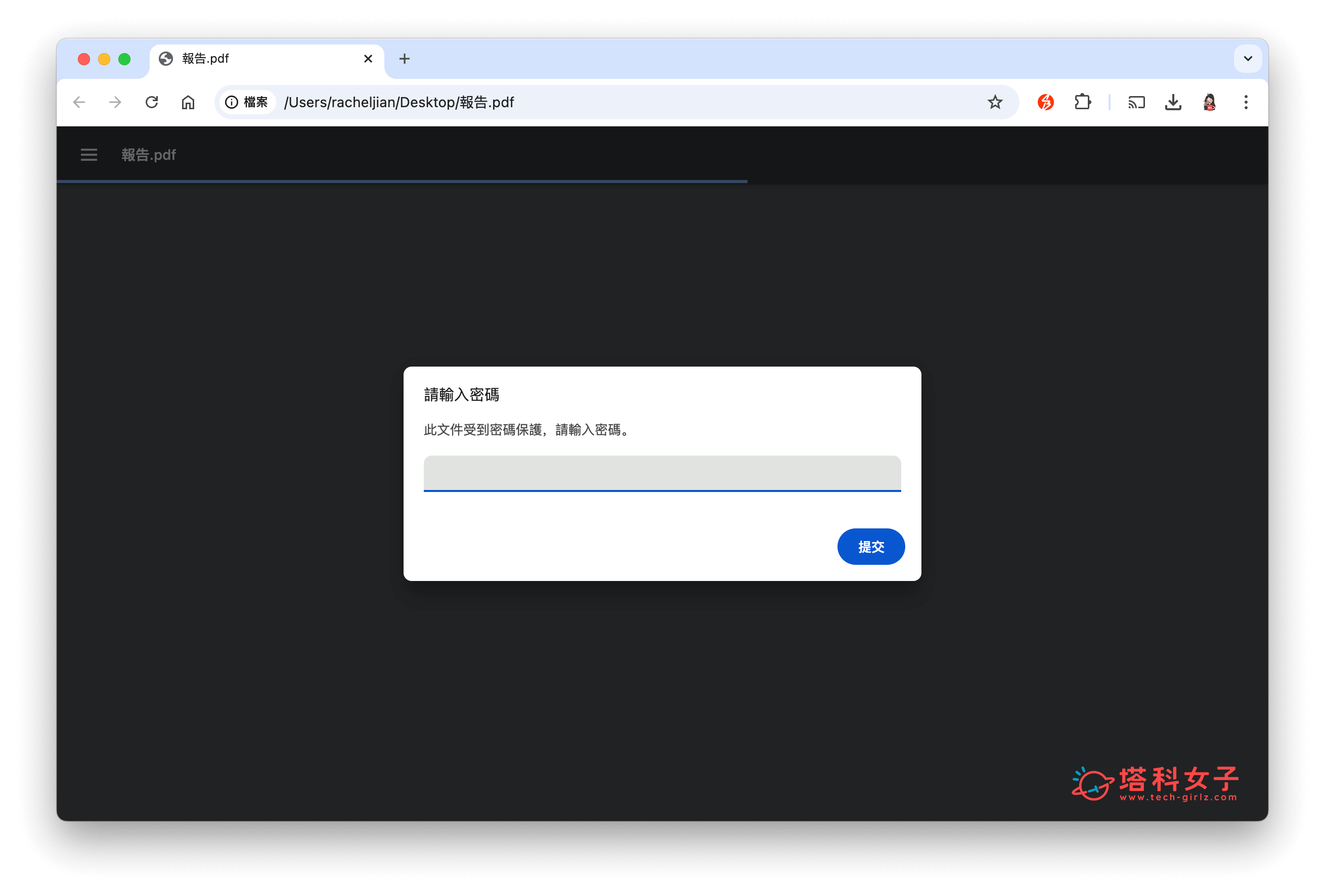
- 點選右上角的「列印」按鈕。
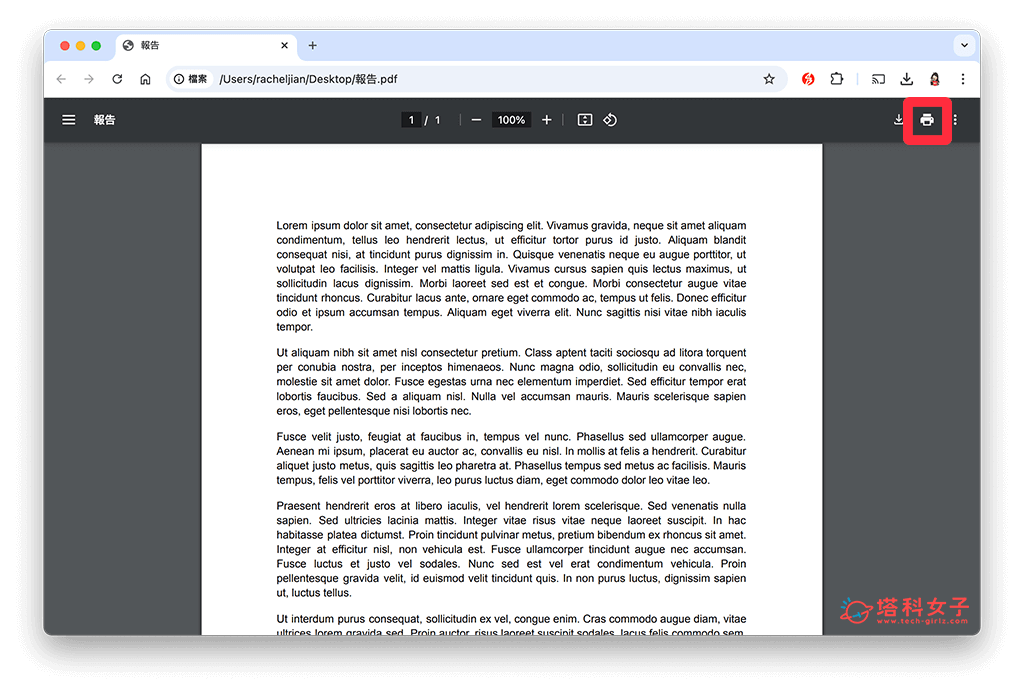
- 在「列印」視窗中,將目的地改為「另存為 PDF」,然後點選「儲存」。
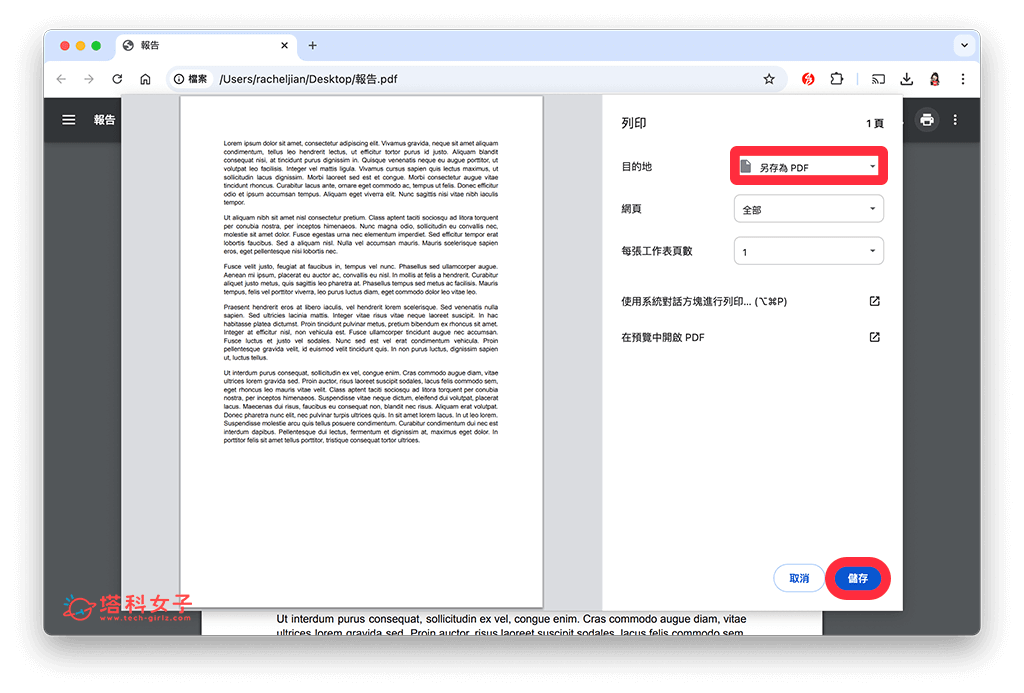
- 輸入新的 PDF 名稱並設定儲存位置,點選儲存。
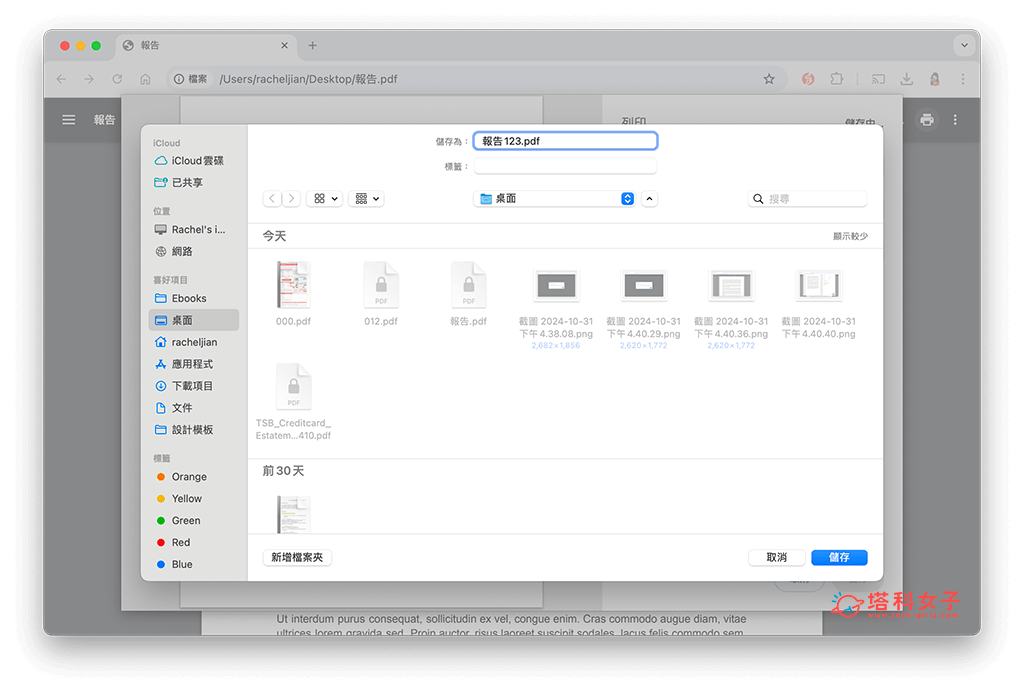
- PDF 將另存為新文件,且沒有密碼。

方法三:使用 Adobe Acrobat 移除 PDF 密碼
第三個方法,如果你有 Adobe Acrobat(不是 Adobe Acrobat Reader 喔!)應用程式的話,那我們也可以在 Mac 上使用 Acrobat 移除 PDF 密碼,而且有別於前兩個方法,Adobe Acrobat 是直接移除原本 PDF 的密碼,具體操作步驟如下:
- 開啟 Adobe Acrobat 應用程式,將 PDF 拖曳到裡面並開啟。
- 輸入 PDF 密碼解鎖。
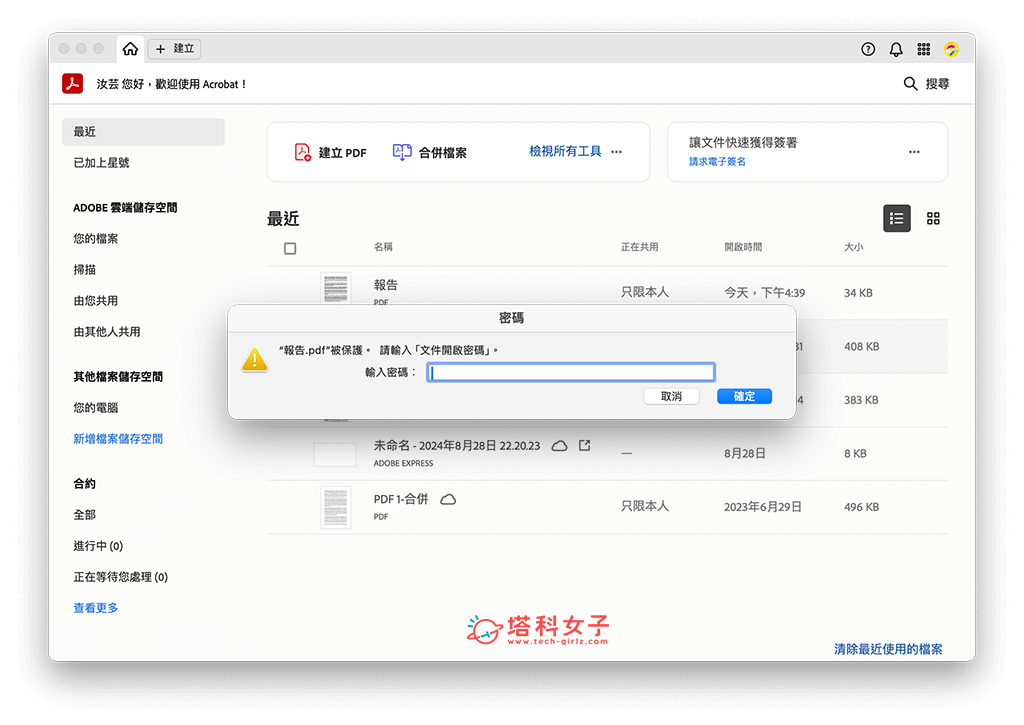
- 在左側的「所有工具」中,點選「保護 PDF」。
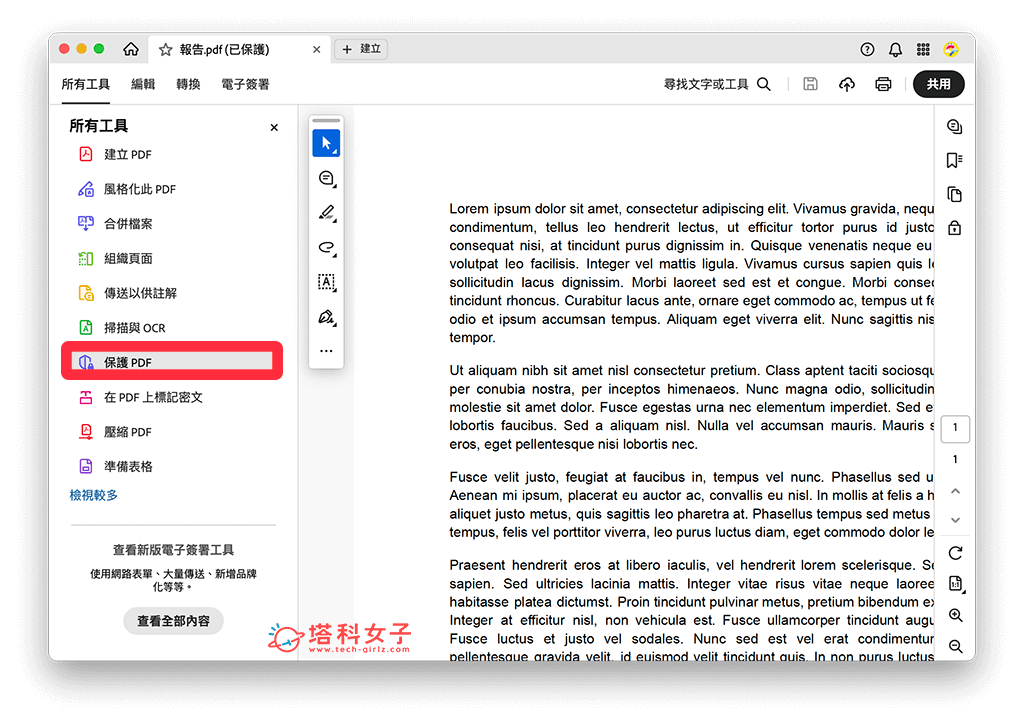
- 選擇「移除安全性」。
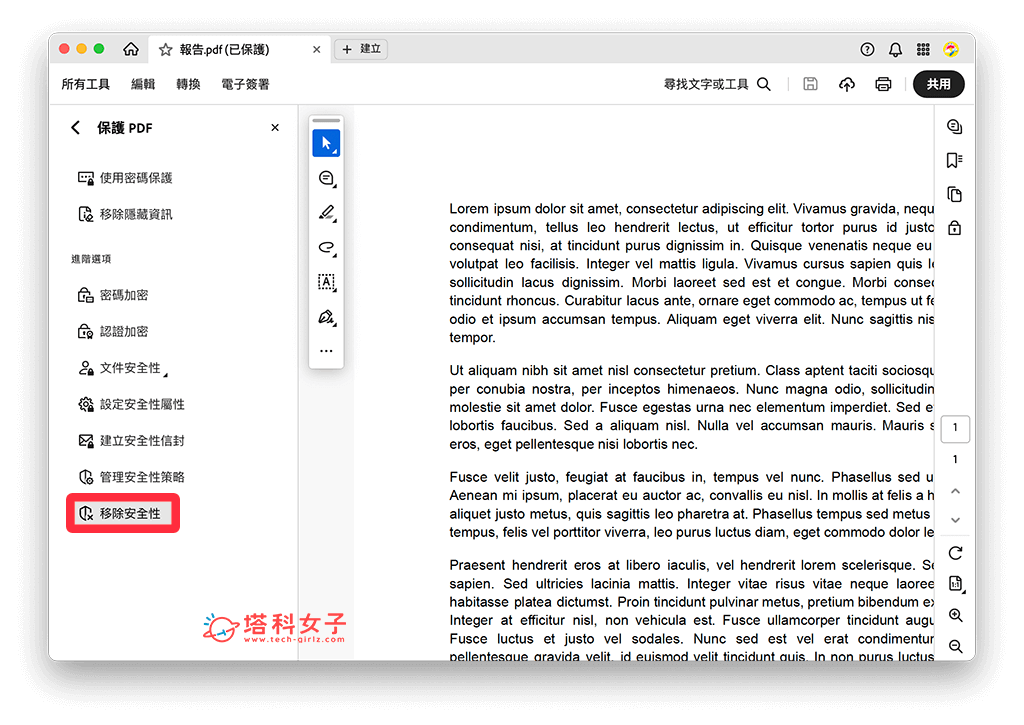
- 系統會跳出視窗問你是否要移除安全性,直接點選「確定」。
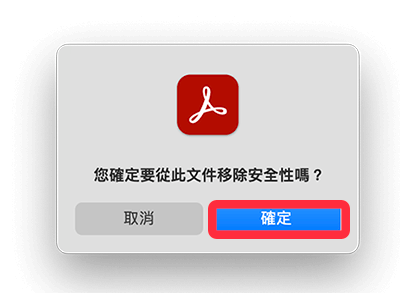
- 最後選擇「儲存」。
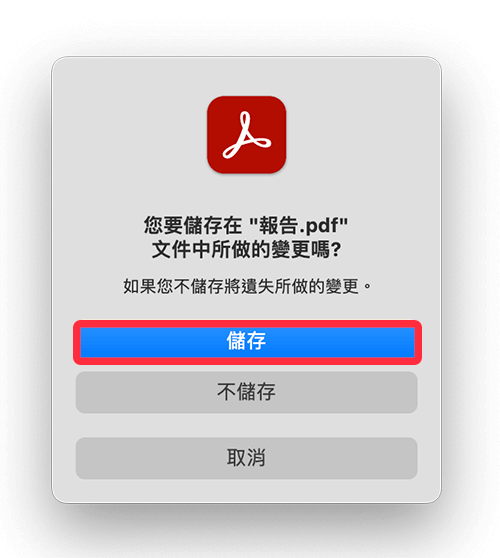
- 這樣就成功將 Mac PDF 取消密碼了!
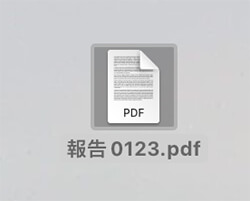
總結
以上就是三個好用的 Mac PDF 移除密碼教學,只要你知道這個 PDF 文件的密碼,那我們都可以透過各種方法來移除,這樣你傳給別人時,或是自己打開時就不需要輸入密碼囉!
